笔记本开机转圈圈进不去系统
更新时间:2024-02-18 14:42:36作者:xiaoliu
随着科技的发展,笔记本电脑已经成为人们生活中不可或缺的工具之一,有时我们可能会遇到一些问题,比如开机后出现转圈圈而无法进入系统的情况。尤其是在使用Windows 10系统时,这个问题可能会让人感到困扰。当我们遇到笔记本开机转圈圈进不去系统的情况时,应该怎么解决呢?在本文中我们将探讨一些可能的解决方法,帮助大家解决这个问题。
方法如下:
1.在登录界面,长按电源键关机,重复三次,进入恢复界面,点击“查看高级修复选项”。
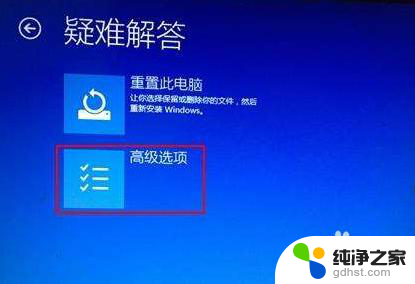
2.点击“疑难解答-高级选项-启动设置-重启”,然后按F4选择“启用安全模式”。

3.进入安全模式桌面后,打开控制面板。点击“卸载程序”,将这之前安装过的硬件驱动和软件全部卸载。
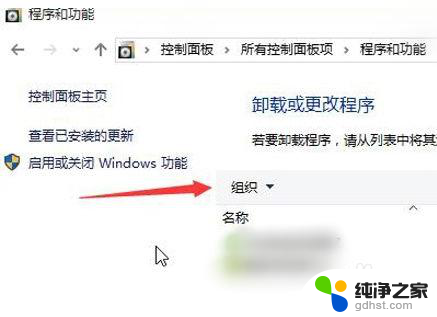
4.如果不确定哪些软件,可以按win+r打开运行。输入“msconfig”回车,打开系统配置。

5.点击“常规-有选择的启动”,取消勾选“加载启动项”。然后点击“服务-隐藏所有Microsoft服务”,勾选后全部禁用。
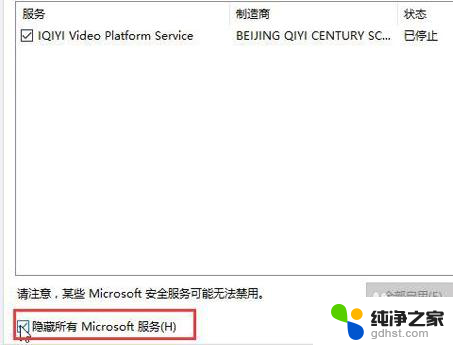
6.再点击“启动-打开任务管理器”,将启动项全部禁用,点击确定,最后重启系统即可。
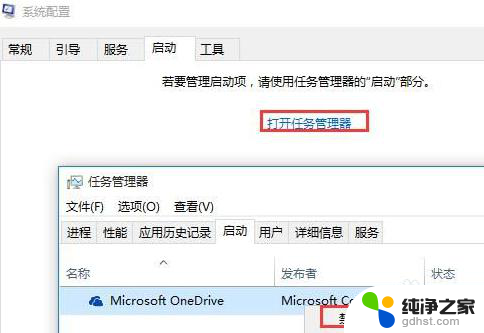
7.总结:
1.重复长按电源键关机,进入系统修复界面。
2.点击高级修复选项,进入启用安全模式。
3.打开系统配置,查看启动项,禁用启动项。
4.重启系统。
以上就是笔记本开机转圈圈进不去系统的全部内容,如果你遇到了这种情况,可以尝试按照以上方法解决,希望对大家有所帮助。
- 上一篇: win10更新关机后无法正常开机
- 下一篇: win10系统还原开机按什么键
笔记本开机转圈圈进不去系统相关教程
-
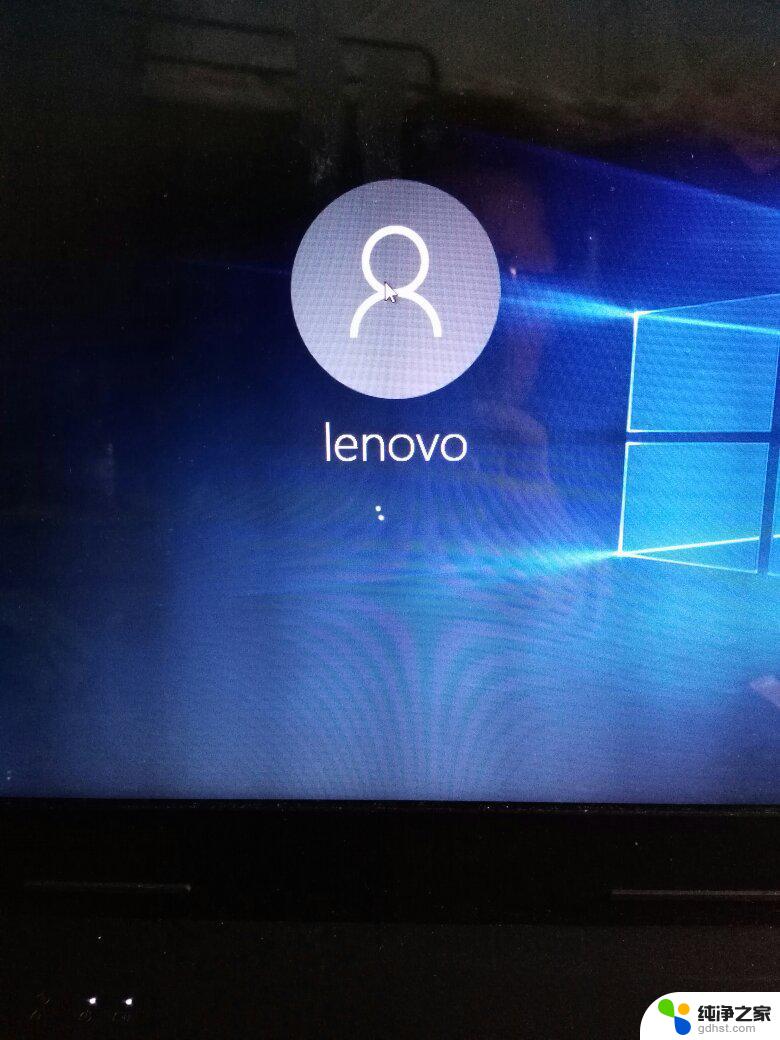 电脑一直转圈圈进入不了系统
电脑一直转圈圈进入不了系统2024-01-28
-
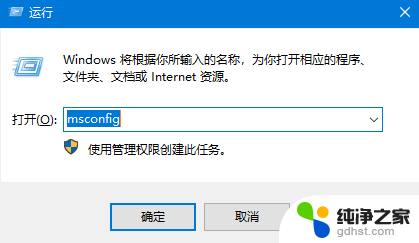 电脑输完密码一直转圈很久才能进去
电脑输完密码一直转圈很久才能进去2024-02-07
-
 电脑恢复出厂设置进不去系统
电脑恢复出厂设置进不去系统2024-05-04
-
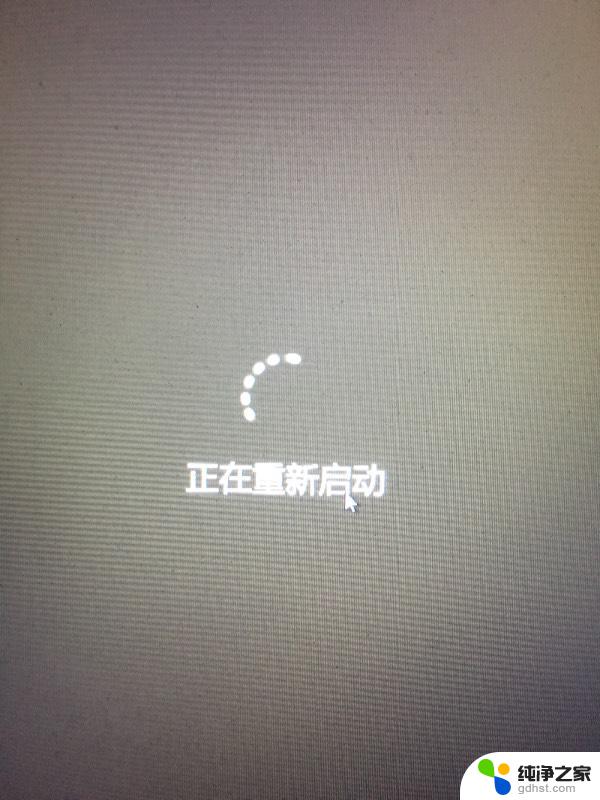 win10启动后一直转圈
win10启动后一直转圈2024-03-05
win10系统教程推荐
- 1 电脑如何设置截屏快捷键
- 2 电脑找不到输出声音设备
- 3 windows10软件图标怎么改
- 4 小米电视怎么连电脑
- 5 锁屏桌面时钟怎么设置
- 6 打开任务管理器鼠标不受控制
- 7 文件夹如何设置双击打开
- 8 桌面文件迁移至d盘
- 9 笔记本电脑能连接wlan吗
- 10 windows10鼠标失灵了怎么办